В современном мире искусственный интеллект активно внедряется в различные сферы нашей жизни, привнося новые удобства и возможности. Одной из последних разработок стал AI—генератор изображений от Figma. Этот сервис обладает теми же фичами, что и Midjourney, однако отличается интуитивно понятным интерфейсом. Пользователям достаточно выбрать желаемый стиль и предоставить подробный промт, чтобы получить уникальное изображение. Важно отметить, что если возникнут сомнения в выборе, нейронная сеть сама предложит несколько подсказок, облегчая процесс творчества и давая вдохновение для создания по—настоящему удивительных проектов.
Приступим к реализации:
Открываем официальный сайт Figma, используя для этого прямую ссылку. Нажимаем на кнопку "Try it out", находящуюся в правом верхнем углу:
Если у вас уже есть учетная запись, то проходим процесс авторизации. В другом случае переходим к регистрации:
Создаем аккаунт, используя адрес электронной почты и пароль, либо авторизуемся через существующую учетную запись Google:
Придумываем имя и указываем любые варианты, они ни на что не влияют, в следующих двух пунктах:
Остальные вопросы можно пропустить или же добавить пользователей для совместного использования сервиса:
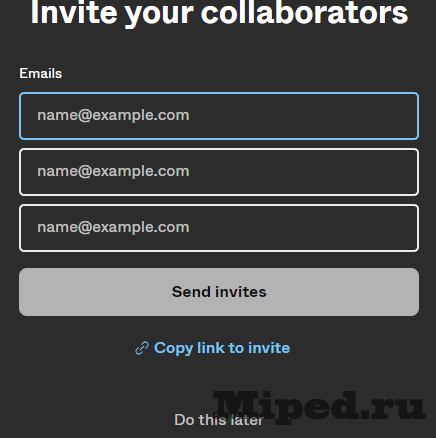
Выбираем бесплатный план под названием "Starter", его будет достаточно для наших целей:
Возвращаемся на страницу плагина и снова нажимаем на кнопку "Try it out", кликаем на "Figma", чтобы перейти в панель:
После открытия панели, запускаем AI image generator во всплывающем окне:
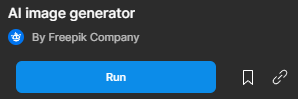
Указываем стиль будущего изображения, которых представлено пять штук на ваш выбор:
Пишем запрос, указывая "промты". Сервис предлагает снизу свои варианты, Вы можете использовать их, если у вас нет идей. Помимо этого можно нажать на клавиатуре стрелочку вправо для автоматического заполнения. После описания будущего изображения необходимо нажать кнопку "Make magic":
Ожидаем некоторое время и сразу же получаем четыре различных варианта, если они вас не устроили, то их сразу же можно перегенерировать:
Для сохранения понравившегося результата — достаточно нажать на изображение правой кнопкой мыши, выбрать "Cope/Paste as" и указать желаемый формат:
На этом все, надеюсь статья оказалась для Вас полезной!


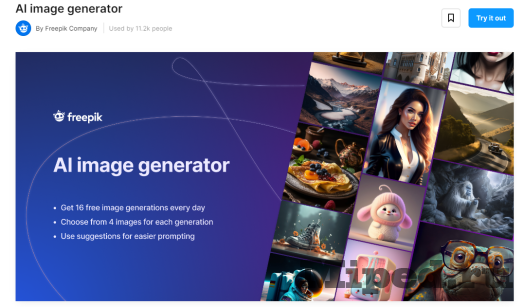
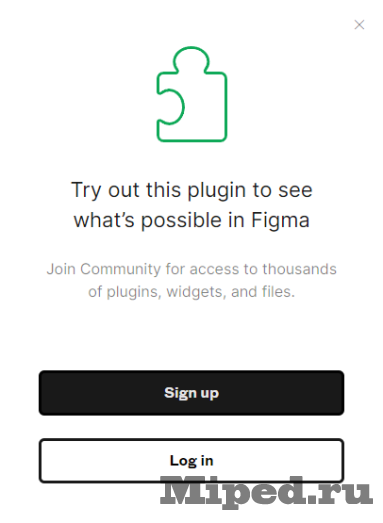
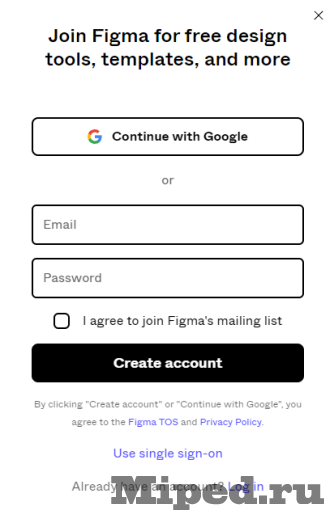

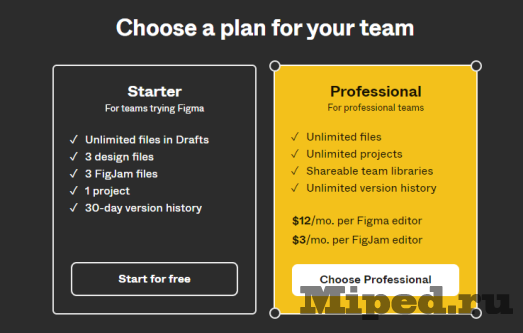

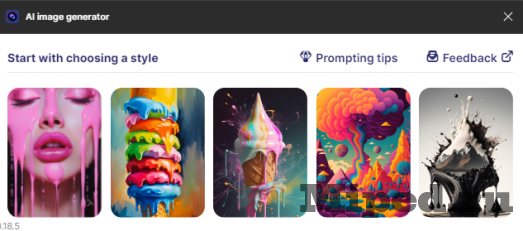
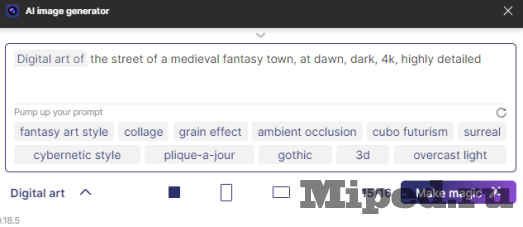

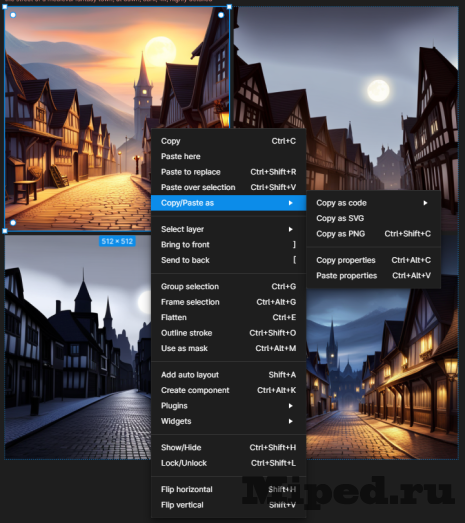
Посетители, находящиеся в группе Гости, не могут оставлять комментарии к данной публикации.